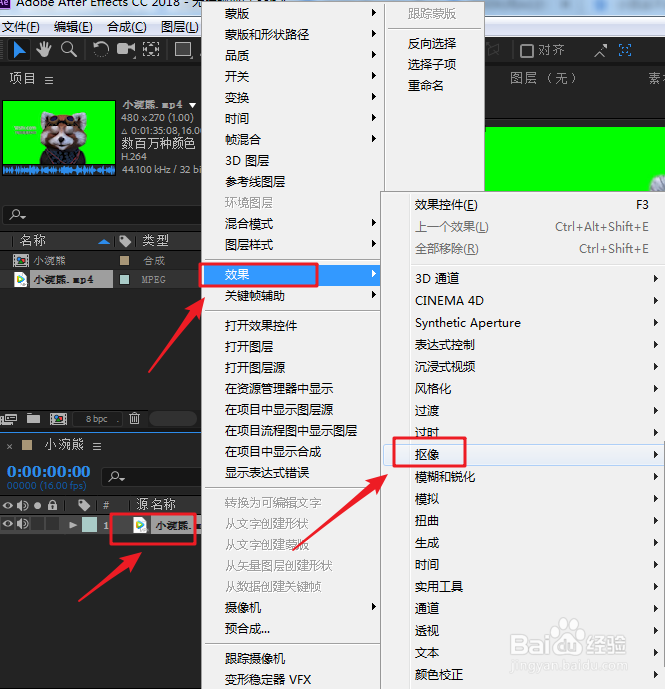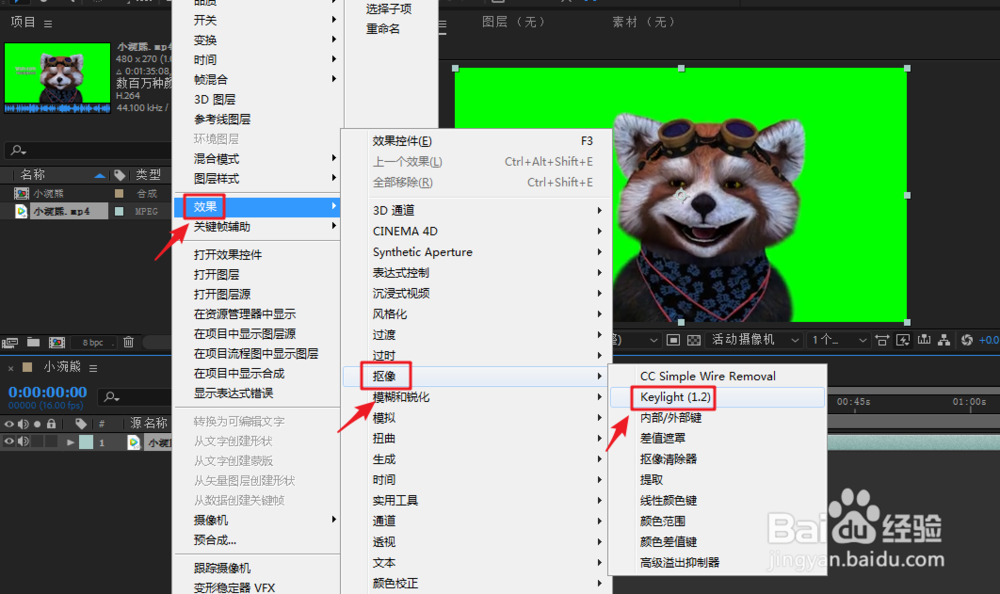1、第一步:打开我们的AE软件,然后点击“文件”,“导入”,“文件”或者直接按住键盘上的Ctrl+I,将我们的视频素材文件导入进来
2、第二步:文件导入进来之后,我们选中这个视频素材,按住鼠标不松手将其往时间轴上的拖拽,使其新建出一个合成文件
3、第三步:新建合成完成之后,我们点击该视频,然后鼠标右键,找到“效果”,“效果”下面找到“抠像”
4、第四步:找到“抠像”之后,我们点击“抠像”,在里面找到“keylight”选项,并点击
5、第五步:这时候我们的“效果控件”就出现了我们刚才给予这个软件的“keylight”功能
6、第六步:这时候我们点击最上面的第一个吸管,然后点击我们的视频,对需要抠除的部分进行吸取出来,大家可以根据需要将我们的场景“view”进行选择,这时候我们已经大部分吸出来了
7、第七步:这时候我们会发现有些地方抠得不是很细致,我们还需要进一步的操作将我们不需要的部分继续抠除,我们找到“screen matte”,在里面调整第一和第二个的参数即可
8、第八步:这时候我们的视频已经算是基本抠像完成了。我们可以将需要替换的背景导入进来或者新建一稍僚敉视个背景,这里我演示直接新建一个纯色图层,点击素材面板,鼠标右键,“新建”,“纯色”。
9、第九步:新建好纯色图层之后,点击该图层,按住鼠标不松手往下拖拽,将背景图层置在抠像图层的下方即可。希望能对你们有所帮助,有误之处多多谅解!。